Как да активирате тъмната тема за File Explorer в Windows 10
Microsoft Windows 10 Redstone 5 Герой / / March 17, 2020
Последна актуализация на

Започвайки с Windows 10 1809 можете да активирате Dark режим за File Explorer, което е функция, която потребителите изискват от доста дълго време.
Тъмните теми стават все по-популярни от всякога. Можете да включите тъмни теми за приложенията и онлайн версиите на кикотене, перспектива, и други. Microsoft въведе тъмна тема за Windows 10 няколко версии обратно и сега с Windows 10 1809 можете да настроите тъмен режим за File Explorer. Новата тема Dark беше представена за първи път с визуализация Insider изграждане 17666 и ще бъде достъпна за всички, когато следващата актуализация на функцията бъде пусната тази есен.
Активирайте Dark режим за File Explorer
За да активирате тъмната тема на File Explorer, отидете на Настройки> Персонализация> Цветове. След това превъртете надолу в дясната колона до секцията Още опции и изберете Dark за опцията „Изберете режим на приложение по подразбиране“.
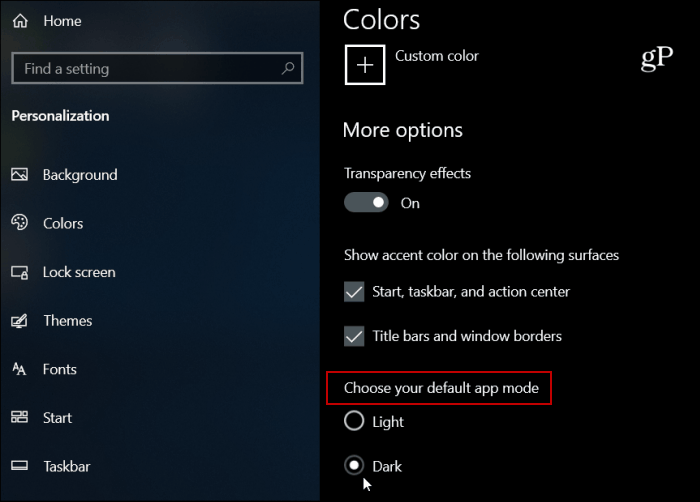
Това е. Затворете се от Settings и стартирайте File Explorer и ще видите новия облик.
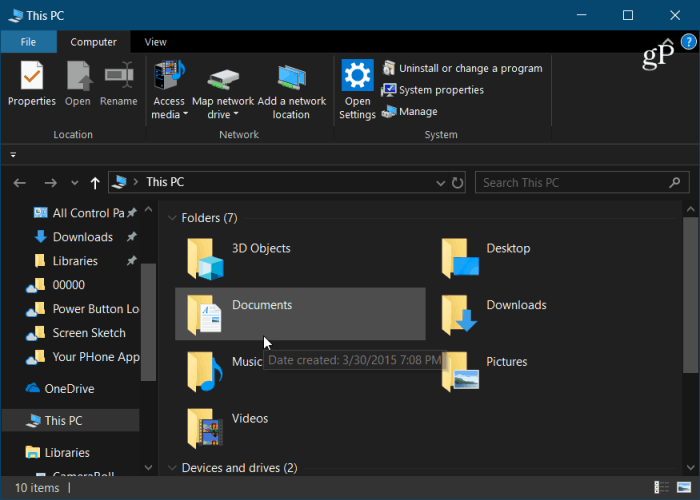
Едно нещо, което можете да направите, за да изглежда по-уникално, е да промените Accent Colors. В секцията Цвят ще имате разнообразие от различни цветове, които можете да изберете. Ако просто искате Windows да го избере за вас, просто оставете квадратчето „Автоматично да изберете цвят за акцент за моя фон“.

Ако не сте доволни от опциите за цвят по подразбиране, можете да влезете и да използвате персонализиран цвят, който ви дава много повече опции.
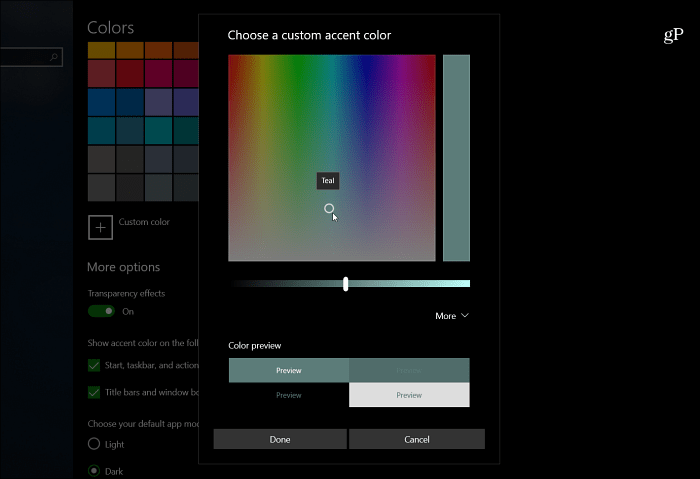
Въпреки че е по същия начин, по който активирате Тъмна тема в Windows 10, освен ако не стартирате 1809 или по-нова версия, File Explorer не се променя с него. Това е добро начало за получаване на по-унифицирана цветова схема в цялата ОС. Въпреки че е добра стъпка, може да е и по-добре. Например, Apple прави тъмната тема на macOS Mojave много добре. С превключване на превключвател всичко се превръща в този режим и не е необходимо да конфигурирате приложенията поотделно. И като цяло има по-естетичен вид според мен. Все пак това е стъпка в правилната посока и Microsoft несъмнено ще продължи да прави ощипвания и промени в нея.
